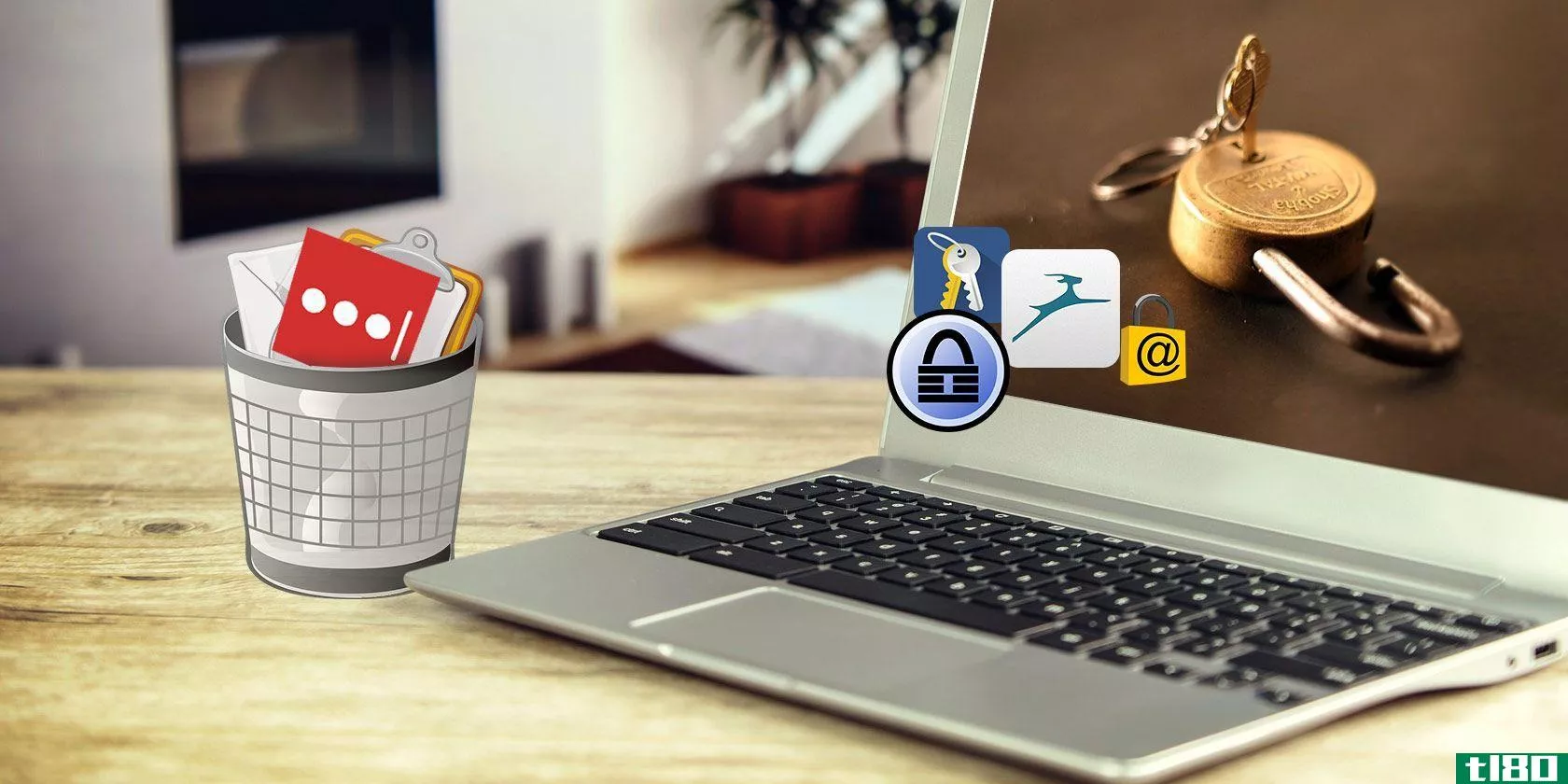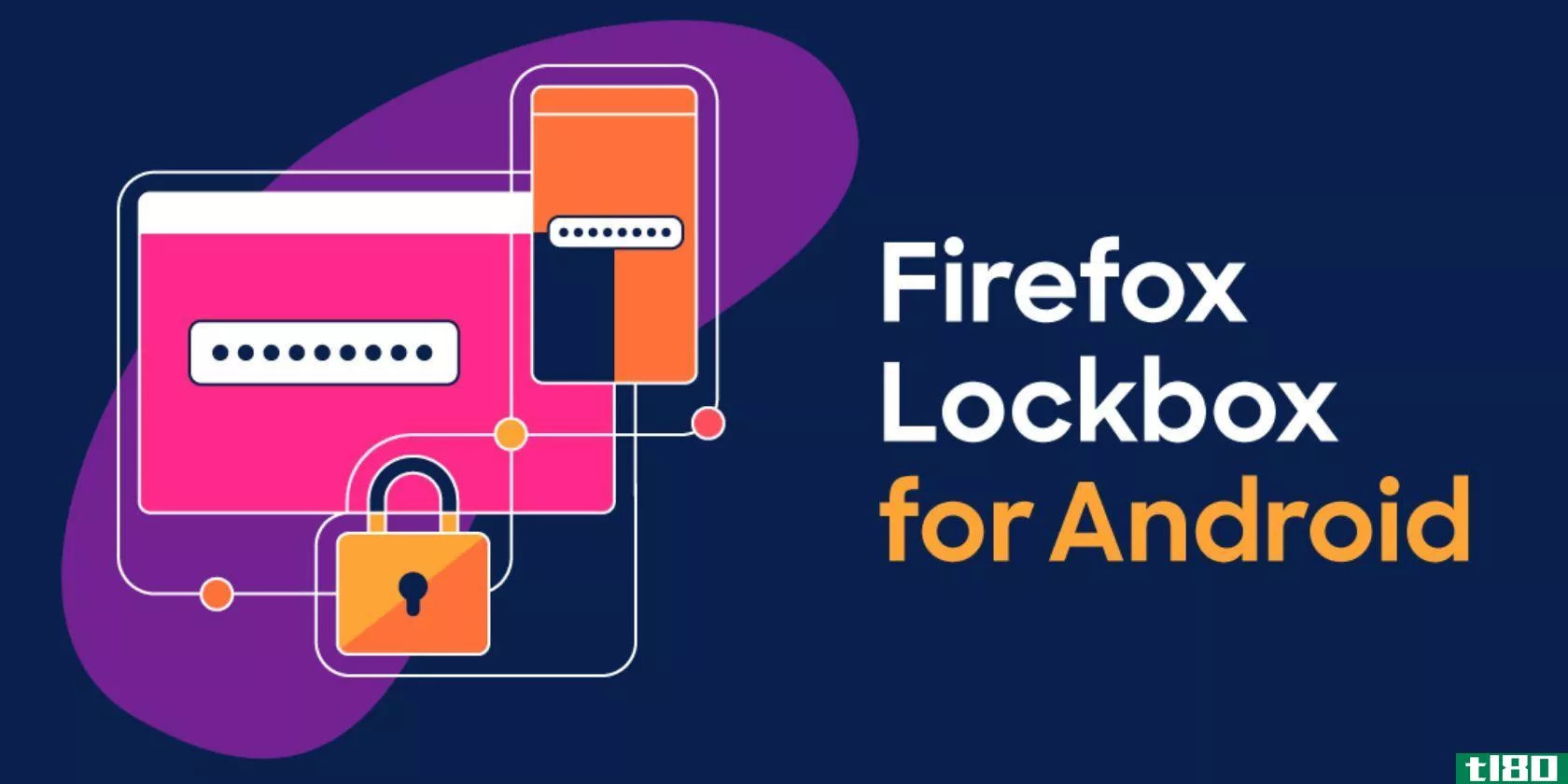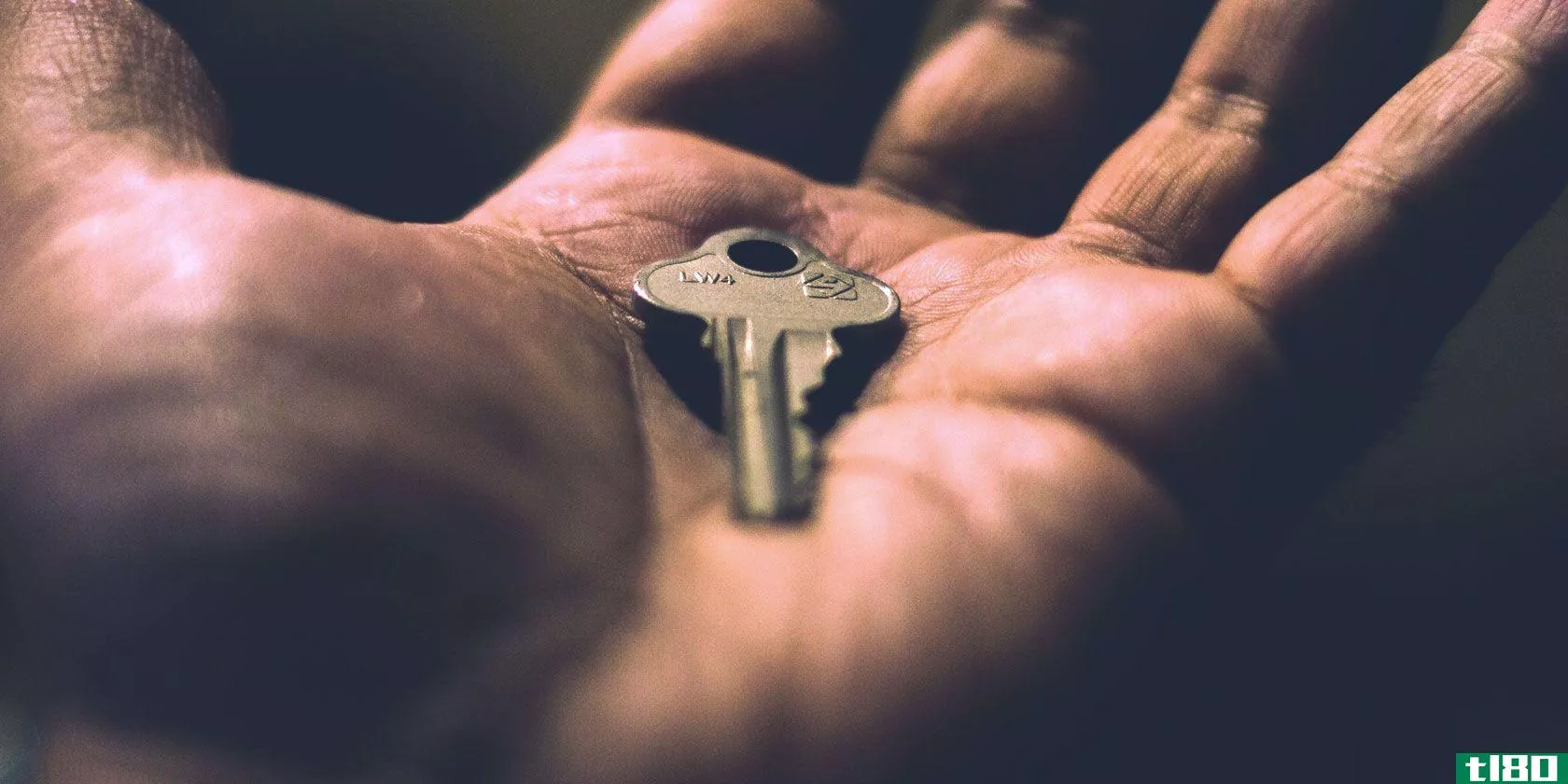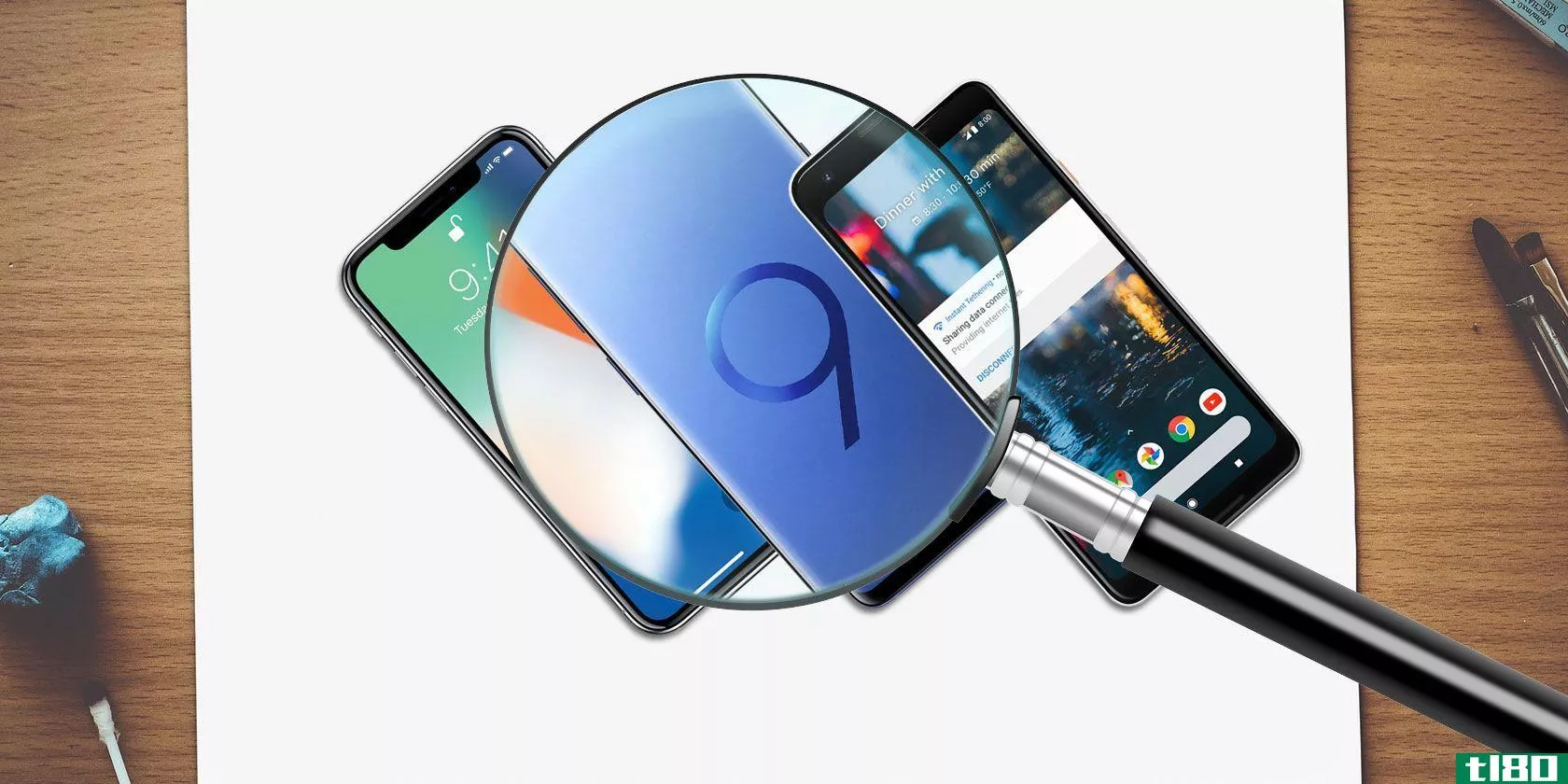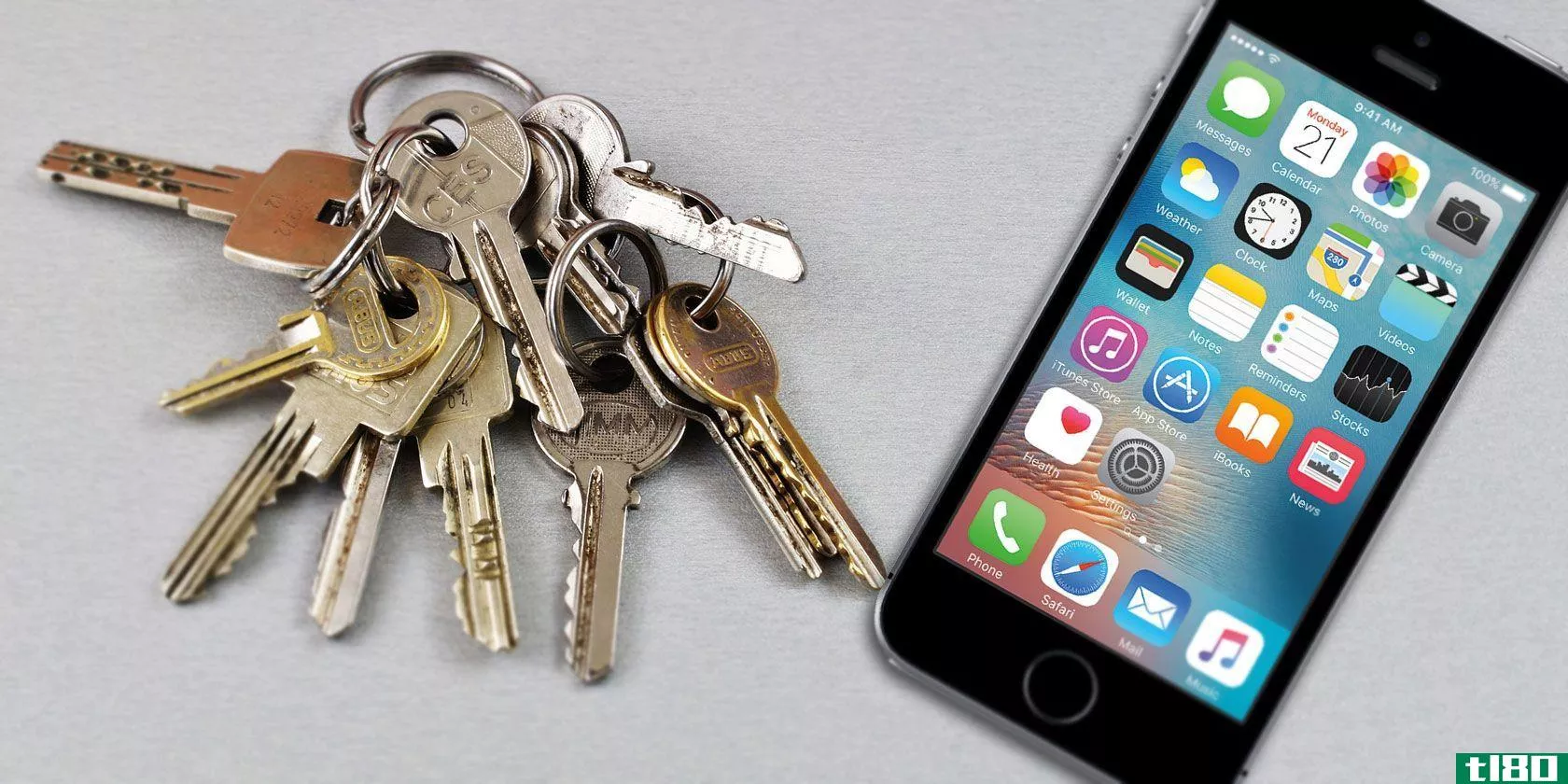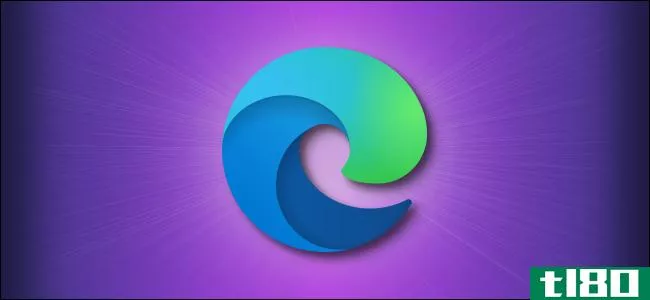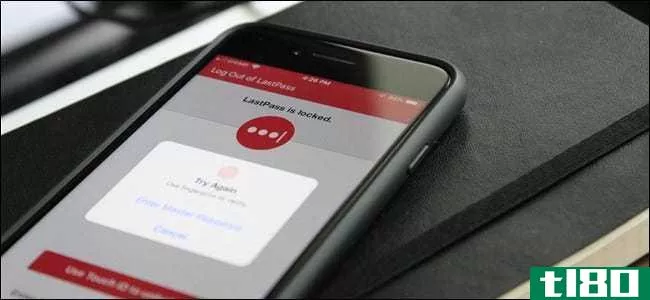如何在android设备上使用密码管理器
Android有一个很好的功能,它允许密码管理器直接在Android设备上的应用程序和服务中填写您的登录详细信息。它极大地提高了使用密码管理器的体验,因为整个过程只需几次轻敲即可完成。您不再需要在应用程序之间来回查看,然后输入它们的登录详细信息。
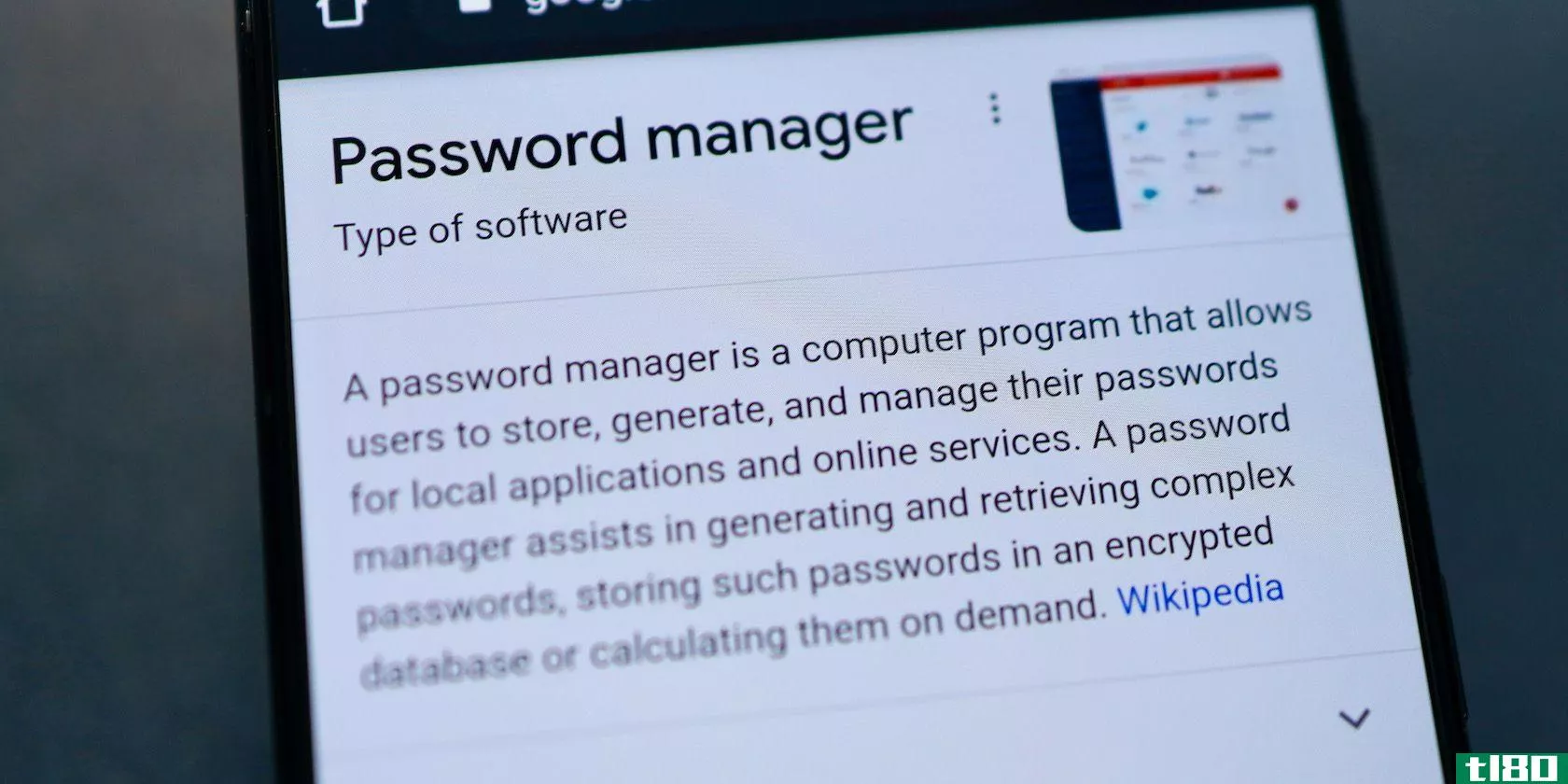
下面是你如何在Android中正确安全地使用密码管理器,在应用程序和网站中自动填充你的登录详细信息。
为什么要使用密码管理器
如果您重视您的在线帐户的安全性和安全性,您不应该在它们之间使用相同的密码。随着我们每天使用的应用程序和服务的数量不断增长,记住这么多独特的密码也不是一个可行的选择。
这是一个密码管理器进来,因为它将存储您的所有密码安全可靠。
您甚至可以使用密码管理器生成新密码,这样您就不必在每次注册新应用程序或服务时都想到一个新密码。将所有登录凭据存储在密码管理器中比简单地将其写在某个地方要好得多。
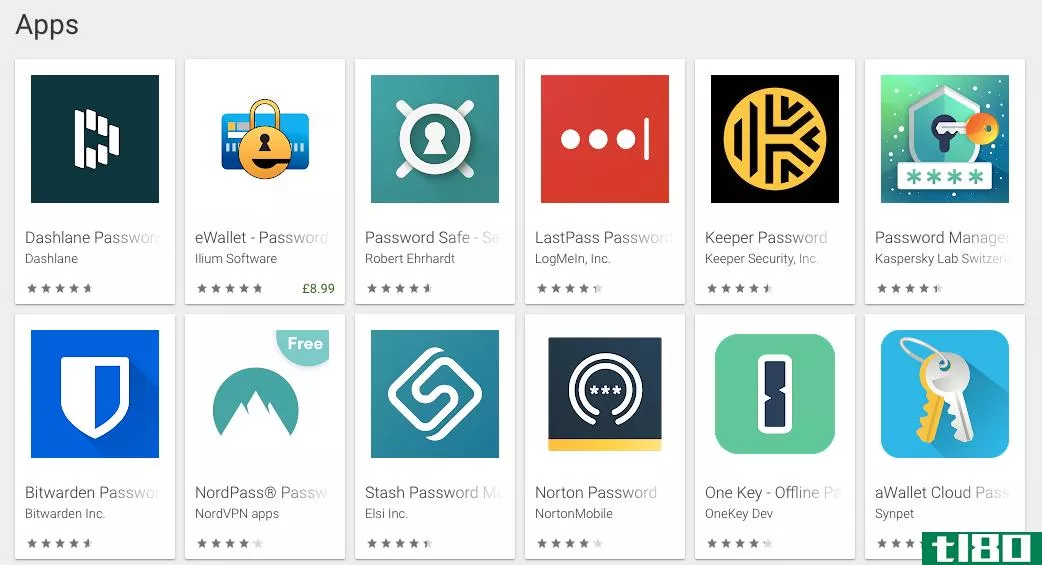
密码管理器中存储的所有数据都使用主密码进行加密。此主密码用作解锁加密数据的密钥。大多数密码管理器都不提供重置此主密码的选项,因此如果您忘记了它,也可能会被锁定在您的帐户之外。然而,对于你使用的所有应用和服务来说,记住一个主密码要比记住几百个密码容易得多。
您可以使用密码管理器不仅仅用于存储登录凭据。它可以保存您的重要笔记,文件,银行帐户详细信息,等等。一些密码管理器还提供了生成双因素身份验证码的选项。检查一些有用的密码管理器功能,以充分利用它。
每次打开密码管理器时,首先必须输入主密码或通过生物认证来验证身份。根据您想要保护密码管理器帐户的强度,还可以选择使用基于硬件的双因素身份验证安全密钥来实现额外的安全性。
您可以阅读不同的密码管理器是如何工作的,以了解它们是如何安全地保存您的重要密码的。
如何在android中使用密码管理器
所有主要的密码管理器都支持Android中的自动填充API。这意味着一旦您选择的密码管理器被授予相关权限,它将显示一个下拉菜单,其中包含您尝试登录的任何应用程序的登录凭据。
相关:适合各种场合的最佳密码管理器
不用说,你必须首先注册一个你选择的密码管理器,并确保在你的Android设备上安装它的应用程序并登录。一旦你这么做了:
- 打开Android设备上的“设置”菜单,然后导航到“系统”>;“语言”&输入”>;“自动填充服务”。如果您没有看到此选项,请在“设置”菜单中搜索“自动填充服务”。
- 从自动填充服务列表中选择密码管理器。如果您不使用任何密码管理器,而是将密码保存在Google Chrome中,请从列表中选择Google。
- 当提示您是否信任刚选择的应用程序时,请点击“确定”。
现在,密码管理器已经正确设置,它可以很容易地自动填写您的登录详细信息在任何应用程序,您下载到您的Android设备。
出于安全原因,无论何时尝试使用自动填充功能,都必须通过指纹扫描仪或解锁密码管理器来验证身份。不过,对于后者,您必须确保已从密码管理器的“设置”菜单启用生物识别解锁功能。
如何使用密码管理器自动填充密码
现在你的密码管理器已经设置好了,你可以随时使用它来自动填充密码,只要你需要登录到你的一个应用程序。
- 打开Android设备上的任何应用程序,进入其登录页面。
- 点击需要输入用户名/电子邮件ID的字段。密码管理器将自动显示为下拉选项。
- 点击它,确认您的身份,然后选择要输入的登录凭据。如果同一个应用程序有多个登录名,您还可以选择在vault中搜索。
- 一切都将自动填写,然后您可以点击登录按钮登录到您的帐户。
每当您打开一个应用程序,要求您的登录详细信息,您的密码管理器将自动检测到这样的领域,并显示一个提示,以填补他们。同样重要的是,你保持你的密码管理器组织,特别是如果你已经使用了很长一段时间。
如何在网站上自动填写登录详细信息
您的密码管理器还可以自动填写您在浏览器上的登录详细信息,如Chrome和firefoxforandroid。你必须在你的Android设备上给应用程序访问权限,这样才能正常工作。
- 打开Android设备上的设置菜单,进入辅助功能部分。
- 在“已下载的服务”或“已安装的服务”菜单中,选择密码管理器并授予其访问权限。
现在,您的密码管理器还将显示一个下拉菜单,以自动填写登录详细信息,每次你打开登录部分的任何网站,你访问。
密码管理器也很聪明,只要检测到你在Android设备上的应用程序或网站上注册了新帐户,就会自动提示你保存登录详细信息。
始终使用密码管理器
您应该始终使用密码管理器来存储重要的登录凭据、银行帐户详细信息和其他注释。由于密码管理器巧妙地集成到Android系统中,一旦设置正确,就会自动填写您的登录详细信息,因此没有理由不这样做。
如果你重视你的隐私和在线安全,密码管理器会让你安心,因为它比在各种应用和服务中使用相同的密码更安全。
- 发表于 2021-03-26 19:51
- 阅读 ( 256 )
- 分类:通讯
你可能感兴趣的文章
如何在iphone上保存密码
...说,这不是问题。但如果你有iPhone、Windows笔记本电脑或Android平板电脑,而且你想在所有这些设备上同步密码,那么下载第三方密码管理器将是最方便的选择。相关:为你的iPhone最好的密码管理器1Password就是一个很好的例子。它...
- 发布于 2021-03-11 08:17
- 阅读 ( 294 )
丢失了三星的pin码或密码?如何回到您的设备
... 不幸的是,其他Android**没有这个选项。虽然您可以使用Android设备管理器远程锁定或擦除**,但解锁**并不在这些功能之列。如果你忘记了密码,你需要使用Android设备管理器来重置你的**。 ...
- 发布于 2021-03-15 05:41
- 阅读 ( 141 )
5种管理密码的最佳lastpass替代方案
... aWallet是Android和iOS的密码管理器。没有web版本和桌面版本。 ...
- 发布于 2021-03-15 14:25
- 阅读 ( 260 )
使用密码管理器的7个理由
...如,如果您使用LastPass,它可以在Windows、Mac、Linux、iOS和Android上使用。您还可以找到Firefox、Chrome、MicrosoftEdge、Opera和Safari浏览器的插件。 ...
- 发布于 2021-03-20 05:51
- 阅读 ( 205 )
保持安全的8个最佳linux密码管理器
...Linux版本。它与该产品的其他实现兼容,其中一些可用于Android和iOS。作为基于Qt的软件,qMasterPassword是一个很好的应用程序,可以与KDE Pla**a一起使用。 ...
- 发布于 2021-03-20 18:41
- 阅读 ( 378 )
mozilla推出android免费密码管理器
Mozilla首次将Firefox密码箱引入Android。免费的密码管理器在iOS上已经有一段时间了,但是Firefox密码箱现在也可以在Android上使用了。这意味着现在可能是考虑切换到Firefox的好时机。 ...
- 发布于 2021-03-21 12:46
- 阅读 ( 215 )
适用于各种场合的最佳密码管理器
... 1Password拥有适用于Windows、Mac、Linux、iOS、Android和Chrome操作系统的优秀本机应用程序。波兰语的水平超过了像KeePass这样的免费赠品,有各种服务的标签,每个帐户有多个保险库,并且能够查看条目的旧密码。1Passwo...
- 发布于 2021-03-21 16:14
- 阅读 ( 324 )
哪款智能手机的安全性最好?iphone x vs.galaxy s9 vs.pixel 2
...款当今领先的设备:iphonex、Galaxy S9和pixel2(两者都运行Android)。 ...
- 发布于 2021-03-24 09:46
- 阅读 ( 264 )
iphone的5个最佳密码管理器
...苹果设备上运行。iphone、ipad和macbook都有,但Windows机器和Android智能**没有。 ...
- 发布于 2021-03-26 07:56
- 阅读 ( 380 )